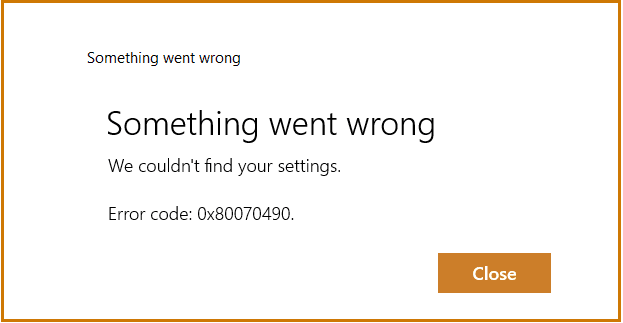O erro algo deu errado, não foi possível encontrar as configurações do Windows 11 pop-up na tela quando os usuários estão tentando adicionar uma nova conta do Gmail ao aplicativo Mail. Ele contém um código de erro 0x80070490″. A mensagem de erro completa que os usuários recebem inclui o seguinte:
“Algo deu errado. Não foi possível encontrar suas configurações. Código de erro: 0x80070490″
Abaixo, listamos as possíveis correções difíceis para solucionar esse problema. Se você estiver lidando com esse problema, certifique-se de aplicar essas correções que certamente o ajudarão a resolver o problema. Certifique-se de seguir os métodos na sequência e continue movendo para a próxima solução até obter a solução necessária:
Possíveis correções para algo deu errado, não conseguimos encontrar suas configurações do Windows 11
Correção 1: execute essas alterações nas configurações de privacidade
Talvez você não consiga adicionar sua Conta do Google ao seu aplicativo Mail porque suas configurações do Windows 11 podem não permitir que seus aplicativos acessem seu e-mail. Então, primeiro, abra Configurações, vá para Privacidade> E-mail, Calendário e Pessoas e veja se o acesso dos aplicativos ao seu e-mail e calendário é concedido.
Correção 2: atualize seu aplicativo Mail and Calendar
Muitos usuários que receberam o problema conseguiram resolvê-lo apenas instalando a versão mais recente do aplicativo. Visite a Microsoft Store, procure o aplicativo Mail & Calendaring e, em seguida, clique na opção Atualizar. Como alternativa, clique em Mais opções e, em seguida, escolha a opção Downloads e atualizações.
Correção 3: configure seu aplicativo de calendário
Outros percebem que algo deu errado, não conseguimos encontrar o problema do Windows 11 nas configurações resolvido apenas configurando o aplicativo Calendário:
- Calendário de lançamento,
- Vá para Configurações e selecione Gerenciar contas,
- Clique em Adicionar conta,
- Siga as instruções na tela para sincronizar seus dados de calendário,
- Verifique suas configurações de e-mail e confirme se o problema foi corrigido agora.
Correção 4: redefina o aplicativo problemático
Se o problema persistir, você deve tentar redefinir seu aplicativo. Lembre-se de que isso excluirá todos os dados do seu aplicativo. Se você continuar com este método, aqui estão as etapas que você deve seguir:
- Em Configurações do Windows, selecione Aplicativos,
- Vá para Aplicativos e recursos,
- Role para baixo e selecione o aplicativo Mail & Calendar,
- Vá para as Opções Avançadas,
- Clique em Redefinir, reinicie o aplicativo e verifique agora se isso resolve o problema.
Correção 5: execute SFC e DISM
Se algo deu errado, não conseguimos encontrar suas configurações, o problema do Windows 11 continua, é hora de verificar se há problemas relacionados ao Windows. Pode ser que o problema seja causado devido a arquivos de sistema corrompidos. Você pode repará-los e assim resolver o problema executando os comandos SFC e DISM:
- Na barra de pesquisa do Windows, digite CMD,
- Clique com o botão direito do mouse no prompt de comando e selecione Executar como administrador,
- Digite os comandos abaixo um por um e pressione Enter após cada vez:
DISM.exe /Online /Cleanup-image /Scanhealth
DISM.exe /Online /Cleanup-image /Restorehealth
- Em seguida, execute o comando sfc /scannow,
- Deixe o processo de digitalização terminar. Reinicie seu sistema na próxima e tente executar a ação que mostrou o erro anteriormente e veja se o problema reaparece.
Se o problema persistir, recomendamos que você use o PC Repair Tool – uma ferramenta automática para verificar vários outros possíveis problemas relacionados ao Windows e fornecer sua solução automática. Ele pode lidar com quaisquer problemas causados devido à corrupção de arquivos do sistema, problemas de DLLs e EXEs, erros de registro e até mesmo infecção por vírus.
Conclusão
Isso é tudo! Fornecemos todas as correções possíveis para algo que deu errado, não conseguimos encontrar suas configurações do Windows 11. Espero que sim, essas correções são úteis para você resolver o problema. Comente abaixo e compartilhe sua experiência sobre o artigo.